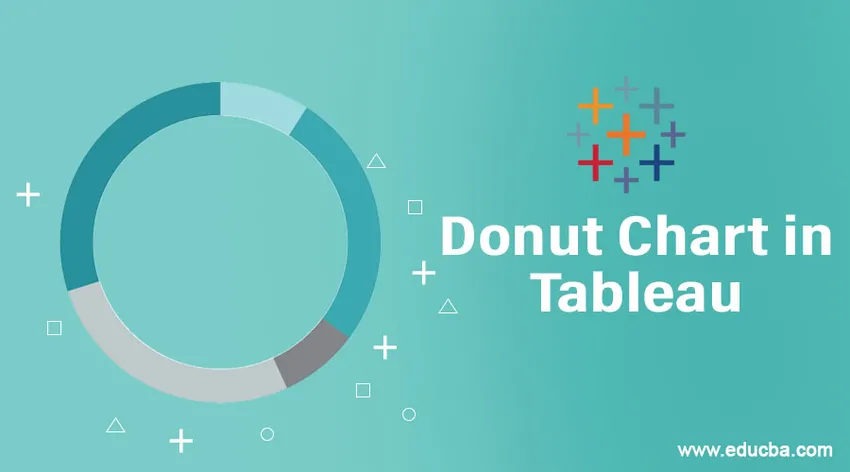
Wprowadzenie do tabeli pączków w Tableau
Spośród różnych rodzajów wizualizacji wykorzystywanych do wnikliwego przedstawiania danych, tabela pączków wyróżnia się jako jedno z najbardziej preferowanych narzędzi do wizualizacji. Tableau zapewnia funkcjonalność do budowania wykresów pączków. Zasadniczo funkcjonalność nie jest bezpośrednio obecna jako opcja gotowa, ale wykresy można budować za pomocą kombinacji opcji. Wykresy pączków można uznać za typy wykresów hybrydowych, które są budowane przy użyciu wielu technik, które nie są specjalnie przeznaczone do jego tworzenia. Obrazowo wykres jest odmianą wykresu kołowego z pustym otworem w środku, co sprawia, że wygląda jak pierścień.
Tworzenie wykresu pączka w Tableau
Do tej demonstracji użyjemy zestawu danych Volume Distribution. W tym przypadku wolumeny regionu i dystrybucji są odpowiednio wymiarami i miarami. Stworzymy wykresy pączków, aby zobaczyć, jak zmieniają się preferencje trybu dystrybucji w zależności od regionu.
1. W pierwszej kolejności załaduj wymagane źródło danych. Kliknij Dane, a następnie „Nowe źródło danych”.
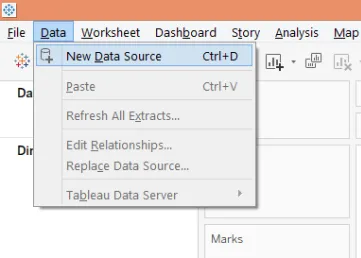
2. Wybierz wymagany typ źródła danych. W tym przypadku jest to Microsoft Excel.
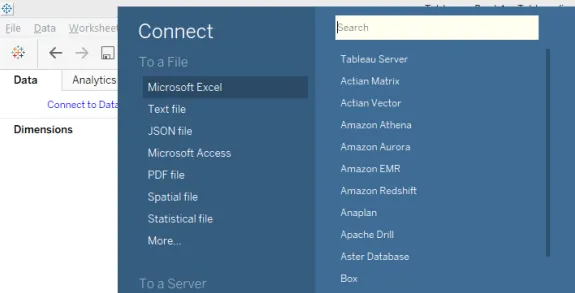
3. Załadowane dane pojawiają się poniżej.
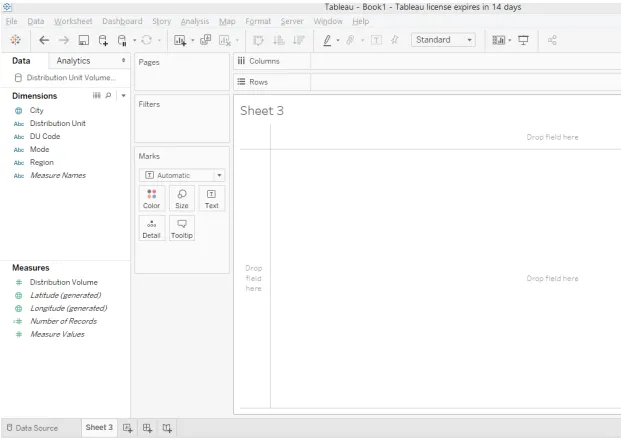
4. Domyślny typ wykresu to „Automatyczny”. Zmień go na „Ciasto”, jak na poniższym zrzucie ekranu.
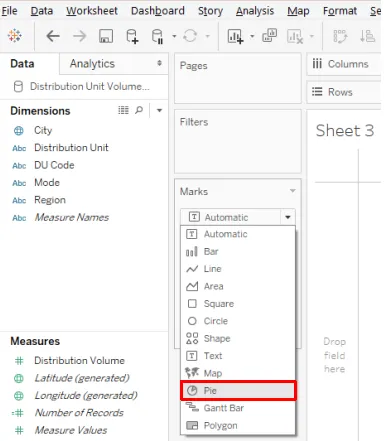
5. Gdy typ wykresu zostanie zmieniony na Ciasto, przeciągnij pomiar Objętość dystrybucji nad kątem i Tryb nad kolorem na karcie Znaki. Zostanie utworzony wykres kołowy, jak pokazano poniżej.
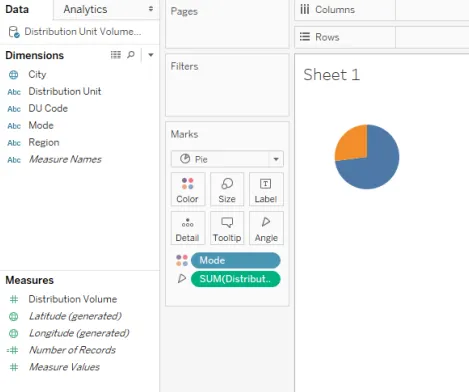
6. Na wykresie kołowym chcemy, aby pojawił się procentowy udział trybu, dla tego kliknięcia menu rozwijanego objętości dystrybucji na karcie Znaki, a następnie w „Szybkim obliczeniu tabeli” kliknij „Procent sumy”, jak pokazano poniżej .
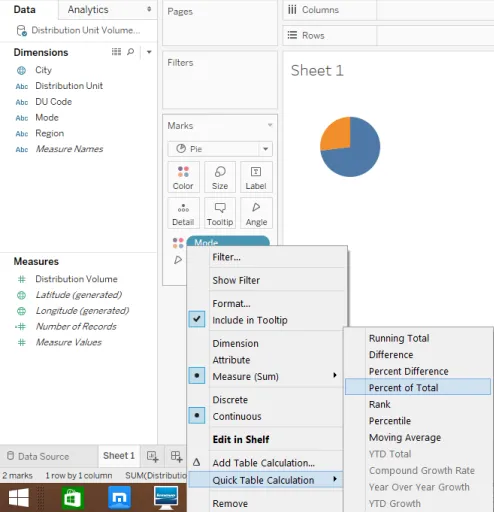
7. Teraz dochodzimy do najważniejszego kroku. Mamy kilka rekordów w dziale Miary. Przeciągnij go dwa razy, jeden po drugim, w regionie Rzędy. Wizualizacja zmienia się jak poniżej.
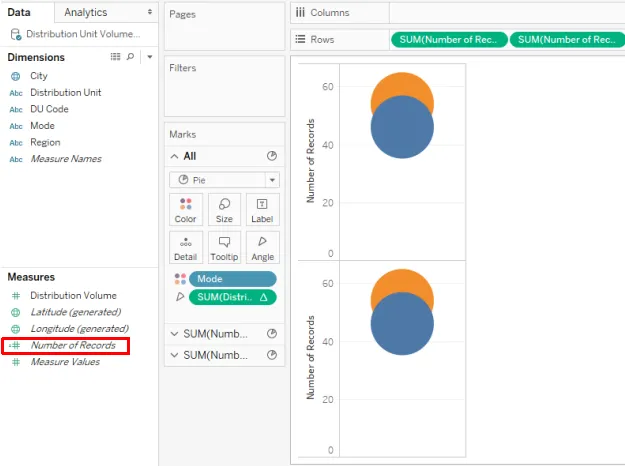
8. Następnie zmień funkcję agregacji na liczbę rekordów z SUM na MIN (minimum), jak pokazano poniżej. Wykonaj ten krok dla obu miar liczby rekordów.
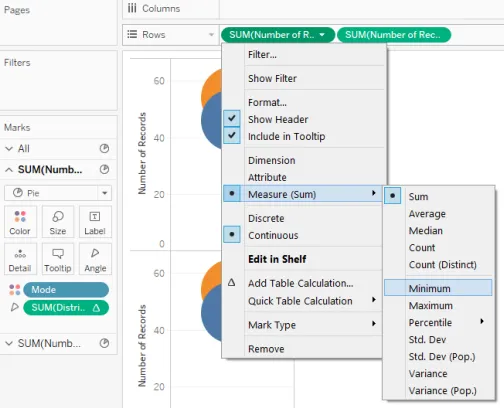
9. Otrzymujemy dwa wykresy kołowe, jak pokazano poniżej. Teraz, dla drugiego pomiaru liczby rekordów w obszarze Rzędy, ustaw oś podwójną, wybierając opcję Podwójna oś w menu rozwijanym.
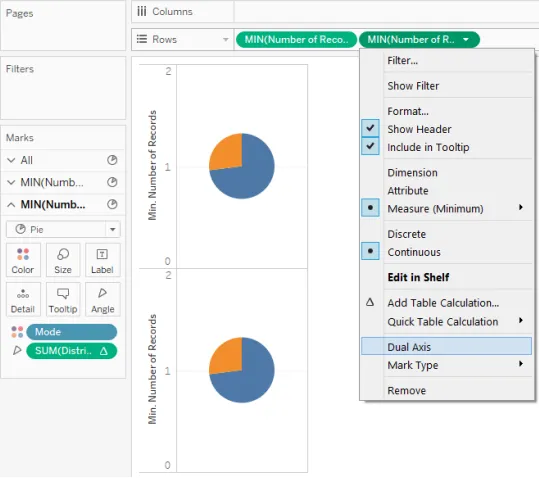
10. Wybranie podwójnej osi dla drugiej miary liczby rekordów nakłada na siebie dwie wykresy, dzięki czemu są one wyświetlane jako pojedyncza wizualizacja, jak pokazano na poniższym zrzucie ekranu.
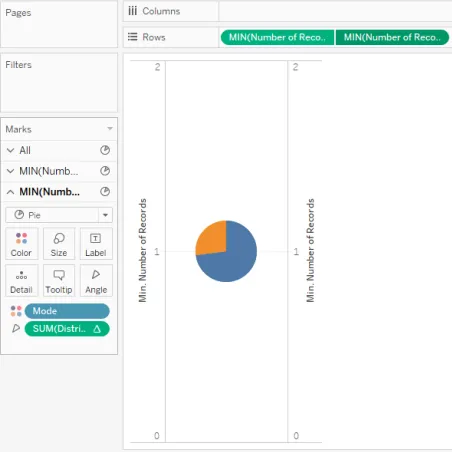
11. W następnym kroku usuń tryb wymiarowania i zmierz objętość dystrybucji dla drugiej miary liczby rekordów z karty Znaki. Otrzymujemy pojedynczy kolorowy wykres kołowy, jak widać na poniższym zrzucie ekranu. Domyślny kolor wykresu kołowego to szary, zmień go na biały, jak pokazano na kolejnym zrzucie ekranu.
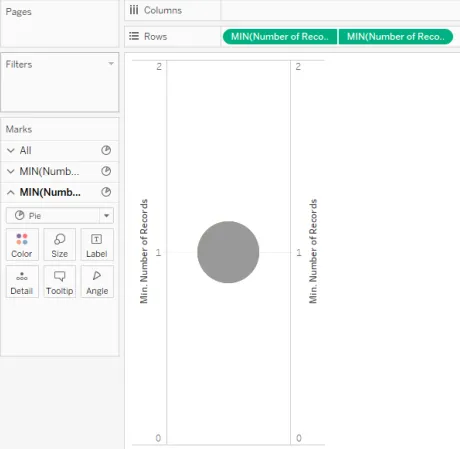
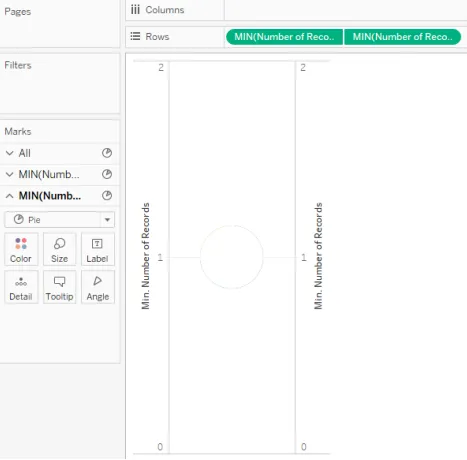
12. Ponieważ dwa wykresy kołowe nakładają się na siebie, zmień rozmiar wykresów kołowych w polu Rozmiar na karcie Znaki. Zwiększ rozmiar wykresu kołowego dla pierwszej miary liczby rekordów, jednocześnie zmniejszając go dla drugiej miary liczby rekordów. Otrzymujemy tabelę pączków, jak pokazano poniżej. Ta tabela pączków pomaga nam zrozumieć procentowy udział trybu dystrybucji w całkowitej objętości dystrybuowanej we wszystkich regionach. Tutaj mamy dwa tryby mianowicie. M1 i L2.
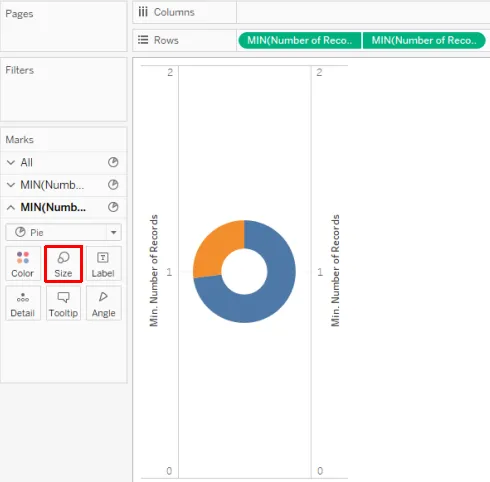
13. Aby uzyskać regionalną tabelę pączków, przeciągnij wymiar Region w regionie Wiersze.
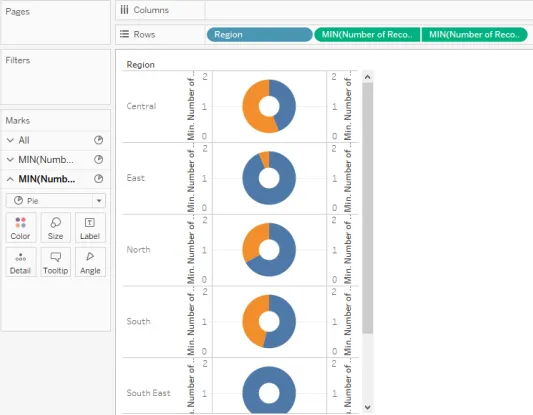
14. Z powodzeniem utworzyliśmy wykresy pączków, korzystając z powyższych kroków, jak widać na powyższym zrzucie ekranu, etykiety osi, świdry wierszy i kolumn, a linie siatki nadają wizualizacji nieporęczny wygląd. Aby temu zaradzić, usuniemy te elementy. W tym celu kliknij Granice w menu Format, jak pokazano poniżej.
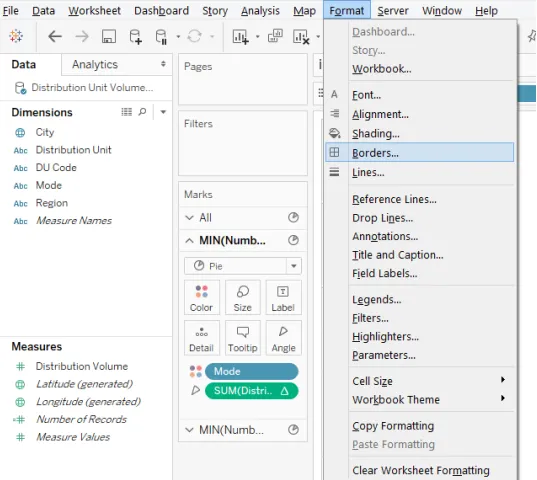
15. Jak pokazano na poniższym zrzucie ekranu, w sekcji Formatowanie granic, w zakładce Arkusz, Rzędy oraz Kolumny, wybierz „Brak” w okienku i nagłówek w sekcji Dzielnik wierszy. Po wykonaniu tej czynności, jak pokazano na kolejnym zrzucie ekranu, kliknij Linie, aw zakładce Arkusz, Rzędy oraz Kolumny wybierz „Brak” dla Linie siatki. Jeśli nie chcemy, aby pojawiały się etykiety kategorii (w tym przypadku Tryb), kliknij etykiety prawym przyciskiem myszy i odznacz „Pokaż nagłówek”.
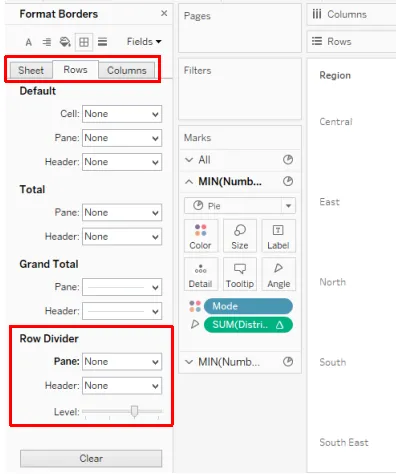
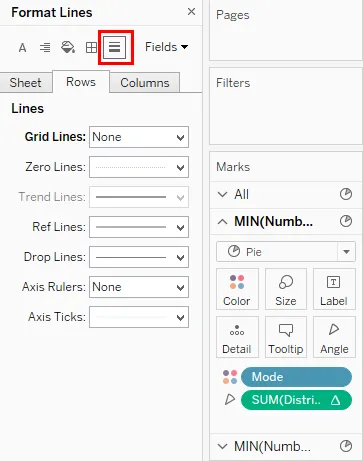
16. Mamy tabele pączków, jak chcieliśmy, jak widać na poniższym zrzucie ekranu. Wykresy pączków pomagają nam zrozumieć mądry wkład regionu w tryb dystrybucji. Wykresy pączków są ustawione pionowo. Aby uzyskać układ poziomy, po prostu przeciągnij Wymiar regionu do regionu Kolumny.
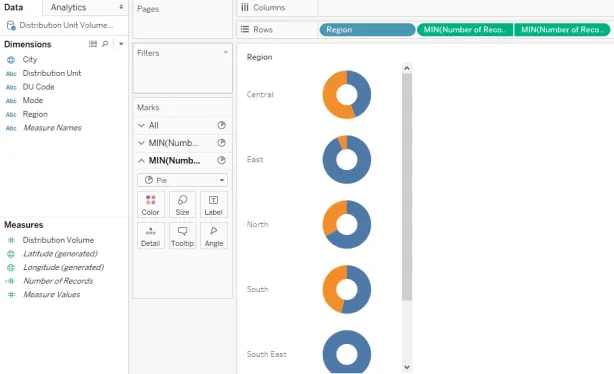
17. Natychmiast po przeciągnięciu wymiaru Region do regionu Kolumny, uzyskujemy wykresy pierścieniowe ułożone poziomo, co ułatwia interpretację wizualizacji i można teraz dokonać porównań regionalnych. Uwaga: tryb wymiarowania jako zmienna kategorii pojawia się po prawej stronie. Tryby zostały oznaczone dwoma kontrastującymi kolorami dla wyraźnego rozróżnienia i szybkiej analizy. Kolory mogą być zmieniane w stosunku do karty Kolor w znakach.
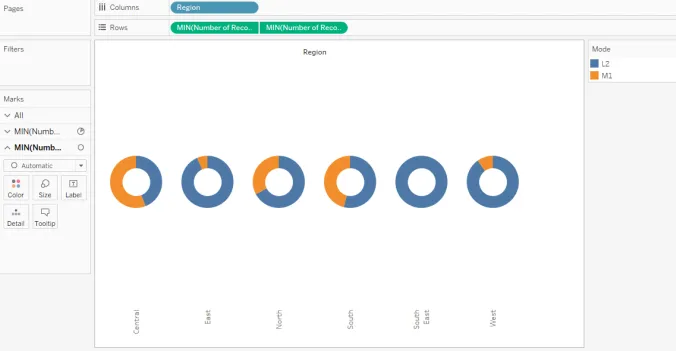
18. Załóżmy teraz, że nie chcemy karty kategorii na ekranie, a następnie w menu rozwijanym Tryb kliknij Ukryj kartę, jak pokazano poniżej.
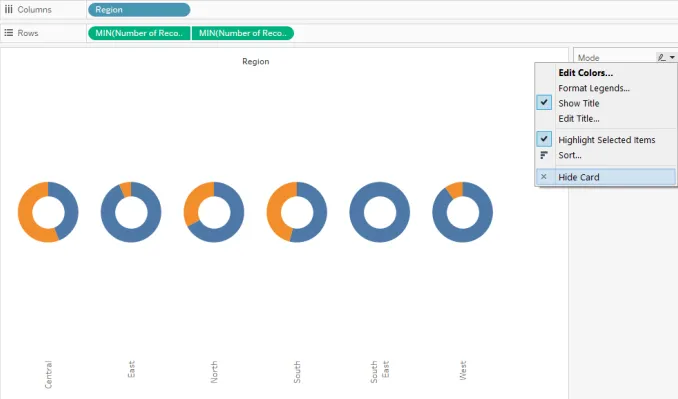
19. Wykonanie powyższych kroków daje nam tabele pączków, jak widać na poniższym zrzucie ekranu.
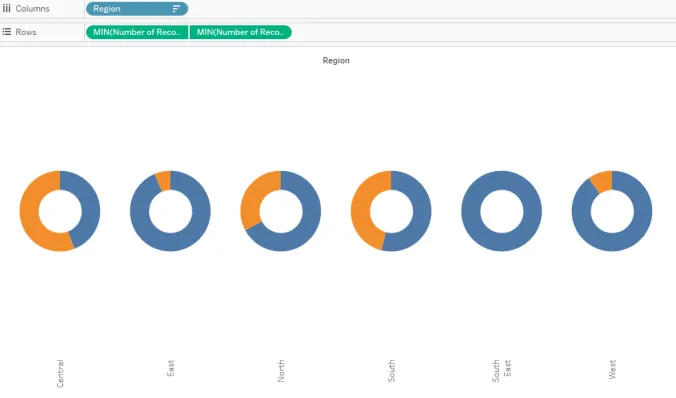
20. Etykiety regionu są obecne w pozycji pionowej. Aby ustawić je poziomo, kliknij etykiety prawym przyciskiem myszy i kliknij „Obróć etykiety”, jak pokazano na poniższym zrzucie ekranu.
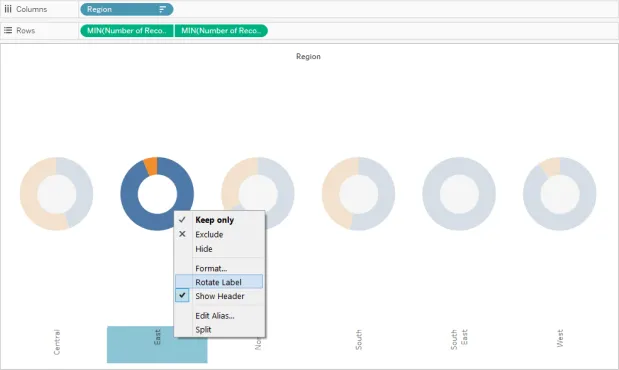
21. Etykiety wydają się teraz bardziej systematyczne i czytelne. Najechanie kursorem myszy na część wykresu pierścieniowego dla dowolnego regionu dałoby wymagane szczegóły. Jak widać na poniższym zrzucie ekranu, w południowym regionie Tryb L2 stanowi około 54% procent całkowitej wielkości dystrybucji.
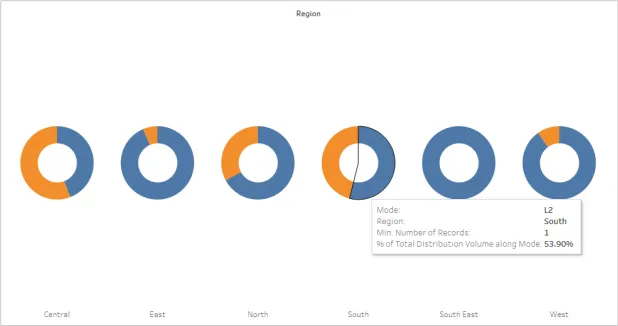
Znaczenie wykresu pączka
Tabela pączków przypomina różne liczniki znajdujące się nad deską rozdzielczą samochodu. Sposób, w jaki odczyty podane przez liczniki pomagają kierowcy ocenić osiągi samochodu, podobnie, wykres pączka pomaga śledzić ważne KPI odnoszące się do firmy lub działalności. Szczególne znaczenie ma wewnętrzna pusta przestrzeń, która zasadniczo przekształca wykres kołowy w wykres pierścieniowy. Pustej przestrzeni można użyć do napisania znaczącej i wnikliwej etykiety, która pomoże użytkownikowi biznesowemu zrozumieć wgląd w dane zawarte w tabeli pączków na podstawie danych. Co więcej, w porównaniu do wykresu kołowego, wykres pączka jest wizualnie atrakcyjny, szczególnie w przypadku porównania wielu kategorii.
Wniosek
Wykres pączka, którego kształt przypomina kształt pączka, jest bardzo skutecznym i wydajnym narzędziem do wizualizacji, zwłaszcza w celu przedstawienia procentowego udziału wielu kategorii. W Tableau można budować piękne wykresy pączków, które wymagają pracy na dwóch podobnych wykresach kołowych. Wykres jest bardzo przydatny do śledzenia miar wydajności.
Polecane artykuły
To jest przewodnik po tabeli pączków w Tableau. Tutaj omawiamy, jak stworzyć tabelę pączków w tableau wraz z jej znaczeniem. Możesz także przejrzeć następujące artykuły, aby dowiedzieć się więcej -
- Wykres Gantta w Tableau
- Fabuła Tableau
- Wykres bąbelkowy w Tableau
- Linie odniesienia tabeli
- Funkcja rangi w Tableau
- Funkcje agregujące Tableau
- Filtr kontekstu tableau
- KPI w Power BI
- Tabela punktorów
- Instrukcja Power BI IF
- Wprowadzenie do funkcji i atrybutów Tableau